SupportAssist til pc automatiserer support fra Dell ved proaktivt og forudsigeligt at identificere hardware- og softwareproblemer på brugernes systemer.
SupportAssist løser problemer med systemets ydeevne og stabilitet, forhindrer sikkerhedstrusler, overvåger og registrerer hardwarefejl og automatiserer den tekniske supportproces, der udføres af Dell. Afhængigt af din Dell-serviceplan automatiserer SupportAssist også oprettelsen af supportanmodninger for problemer, der opdages under scanning.
BEMÆRK : I denne artikel refererer udtrykket "system" til Dell bærbare computere, stationære computere, tablets, gateways og indlejrede pc'er.
Et par ord om SupportAssist

SupportAssist giver dig mulighed for at optimere dit system ved at slette uønskede filer, optimere netværksindstillinger, justere systemets ydeevne og fjerne vira og malware. SupportAssist identificerer også tilgængelige driveropdateringer til systemet.
SupportAssist indsamler og sender sikkert de nødvendige systemoplysninger til Dells tekniske support. De indsamlede oplysninger giver Dell mulighed for at give dig en forbedret, effektiv og hurtig supportoplevelse.
Denne artikel indeholder oplysninger om opgradering af SupportAssist på systemer, der kører Windows 7 , 8 eller 10.
Nøglefunktioner i SupportAssist
- Proaktiv og forudsigelig problemdetektion og -meddelelse.
- Kontroller manuelt eller automatisk for tilgængelige driveropdateringer til systemet.
- Scan systemhardware manuelt eller automatisk for at identificere eventuelle problemer.
- Renser midlertidige filer, optimerer netværksforbindelser, justerer systemets ydeevne og fjerner vira og malware.
- Løs problemer ved hjælp af trin-for-trin instruktioner eller video tutorials.
- Se detaljer om alle SupportAssist-begivenheder og -aktiviteter, udført på en bestemt dag, uge eller måned.
- Kontakt Dells tekniske support via e-mail eller telefon for at få hjælp.
BEMÆRK : Tilgængelige SupportAssist-funktioner vil variere afhængigt af systemets Dell-serviceplan.
Understøttede systemer
SupportAssist er kompatibel med følgende Dell-systemer:
- Laptops og desktops
- Inspiron
- XPS
- Alienware
- Breddegrad
- Vostro
- OptiPlex
- Præcision
- Tablet
- Gateway og indlejret pc
- Edge Gateway
- Embedded Box PC
Opgrader SupportAssist manuelt
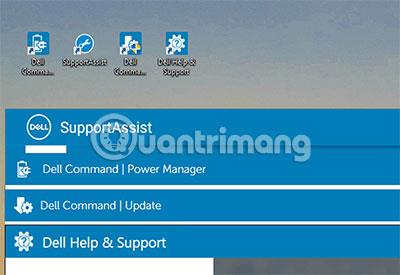
Opgradering af SupportAssist giver dig mulighed for at få de nyeste funktioner og sikre, at dit system kører bedst muligt.
Forudsætninger
- Du skal have administratorrettigheder på systemet.
- Du skal være logget ind på SupportAssist.
Hvis en nyere version er tilgængelig, opgraderer SupportAssist automatisk til den nye version. Du kan også manuelt teste og opgradere SupportAssist.
Trin til opdatering af SupportAssist på Dell-maskiner
1. Åbn SupportAssist.
2. Klik på indstillingsikonet i øverste højre hjørne af SupportAssist-vinduet, og vælg derefter Om SupportAssist. SupportAssist tjekker automatisk, om en nyere version er tilgængelig.
- Hvis der ikke er nogen tilgængelige opdateringer, vises et grønt flueben (
 ) og en meddelelse, der angiver, at den seneste version af SupportAssist er installeret.
) og en meddelelse, der angiver, at den seneste version af SupportAssist er installeret.
- Hvis en nyere version af SupportAssist er tilgængelig, vil et download-ikon ( ) og et Opdater nu-
 link blive vist.
link blive vist.
3. Klik på Opdater nu.
Den seneste version af SupportAssist vil blive downloadet og installeret på systemet.
Håber du har succes.



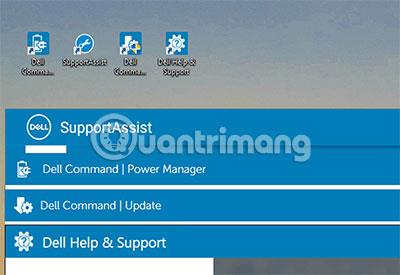
 ) og en meddelelse, der angiver, at den seneste version af SupportAssist er installeret.
) og en meddelelse, der angiver, at den seneste version af SupportAssist er installeret. link blive vist.
link blive vist.






